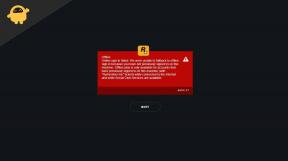A Google Play Áruház telepítése bármilyen Huawei HarmonyOS 2.0 eszközre
Vegyes Cikkek / / August 04, 2021
Kezdeni, Google Play Áruház a leghasznosabb és az egyik legfontosabb alkalmazás / szolgáltatás Android-eszközökhöz, ha ellenőrzött alkalmazásokat és játékokat akarsz telepíteni mindenféle gondolkodás nélkül. Legtöbben biztonsági okokból vagy adatvédelmi okokból mindig megpróbálunk harmadik féltől származó platformokat vagy forrásokat kihagyni a programok letöltésére és telepítésére az eszközünkre. Most, ha érdekli a Google Play Áruház telepítése bármelyik Huawei-n HarmonyOS 2.0 majd kövesse ezt az útmutatót.
Nos, ma már mindenki tudja, hogy az amerikai kormány betiltotta Huawei üzleti korlátozások miatt, ezért a Google is visszavonta partnerségét a Huawei-vel. Ez végül arra kényszeríti a Huawei-t, hogy saját HMS-t (Huawei Mobile Services) dolgozzon ki a Huawei és a Honor eszközök számára. Érdemes megemlíteni azt is, hogy Kínában a Google-alkalmazások és a Play-szolgáltatások tiltottak.
Tehát, ha az újonnan kiadott HarmonyOS 2.0-t bármely Huawei vagy Honor eszközén használja, és szeretné kezdje el újra használni a Google Play Áruházat, ha korábban már tapasztalta, majd mindenképpen kövesse ezt az egyszerűséget útmutató.

A Google Play Áruház telepítése bármilyen Huawei HarmonyOS 2.0 eszközre
Úgy tűnik, hogy anélkül, hogy telepítené a Google alapszolgáltatásait a Huawei vagy a Honor eszközére, akkor is megteheti telepítse a Google Play Áruházat és a Google Play Játékok alkalmazást egy harmadik fél által készített alkalmazás segítségével, amelyet alább összekapcsoltunk.
Kérjük, vegye figyelembe: Erősen javasoljuk, hogy használjon vagy hozzon létre egy másodlagos Google-fiókot a HarmonyOS 2.0 vagy újabb rendszert futtató Huawei vagy Honor eszközön a Google Play Store alkalmazás telepítéséhez és használatához. Ne használja elsődleges Google-fiókját biztonsági és adatvédelmi célokra egyaránt.
Ha elkészült, bejelentkezhet Google-fiókjába, vagy létrehozhat egy újat, hogy beugorjon a Google Play Áruház világába. Most anélkül, hogy további időt pazarolnánk, menjünk bele.
Jogi nyilatkozat: A GetDroidTips nem tehető felelőssé, ha valami baj történik a HarmonyOS 2.0 vagy újabb rendszert futtató Huawei vagy Honor eszközén a Google Play Áruház telepítése közben / után. Tehát ezt saját felelősségére tegye meg, mert nem vagyunk biztosak a harmadik féltől származó bármilyen biztonsági kompromisszumban.
- Először is át kell mennie ez a link és töltse le OurPlay (Google Play alkalmazás) Azonnal töltse le az APK fájlt a Huawei vagy a Honor eszközön.
Jegyzet: A OurPlay alkalmazás egyfajta harmadik féltől származó eszköz, amely lehetővé teszi a Google Play Áruház letöltését és telepítését eszközére, de erről a OurPlay alkalmazásról elérheti. Még akkor is, ha bármilyen alkalmazást vagy játékot közvetlenül a Play Áruházból telepít, azokat a OurPlay alkalmazásban tárolja.
- Miután letöltötte a OurPlay APK fájlt a készülékére, érintse meg azt.
- Válassza a lehetőséget „Ne kérdezd újra” és koppintson rá Lehetővé teszi.
- Most koppintson a gombra TELEPÍTSEN MINDIG hogy elkezdhesse telepíteni a készülékére.
- A telepítés után érintse meg a gombot Nyisd ki. [Vagy térjen vissza a kezdőképernyőhöz, és érintse meg a OurPlay ikont a megnyitásához]
- Ezután, ha megértette és elolvasta a kínai nyelvet, kövesse a képernyőn megjelenő utasításokat, és menjen át a OurPlay alkalmazás főmenüjébe. [De ha nem érted, egyszerűen kattints a zöld gombra, és engedélyezd az összes szükséges engedélyt, amíg el nem éred a főmenüt]
- Amint a OurPlay oldalra lép, automatikusan megkezdi a Google Play Áruház alkalmazás letöltését.
- Csak várja meg, amíg befejeződik> A letöltés befejezése után a OurPlay alkalmazás automatikusan megkérdezi, hogy telepít-e alkalmazásokat vagy sem.
- Egyszerűen érintse meg a gombot „Ne kérdezd újra” és koppintson rá Lehetővé teszi.
- A Huawei HMS (Huawei Mobile Services) megkeresi az alkalmazást, és erről értesíti Önt „Nincsenek kockázatok észlelve”.
- Nos, most megérintheti a TELEPÍTÉS gomb> Várjon egy darabig, amíg a OurPlay alkalmazás telepíti a Google Play Áruház alkalmazást a készülékére.
- A telepítés befejezése után érintse meg a gombot Nyisd ki > Ismét lesz egy folyamatjelző sáv, amely jelzi, hogy valami települ a háttérben, hogy megfelelően működjön az alkalmazás a HarmonyOS 2.0 vagy újabb verzióin keresztül.
- A háttérben történő telepítés befejezéséhez újra meg kell várnia. Csak legyen egy kis türelme.
- E folyamat során, ha a OurPlay alkalmazás képernyőn megjelenő előugró ablakok jelennek meg, akkor koppintson a zöld gombra.
- Végül a Google Play Store és a Google Play Games alkalmazásokat telepítik. Mindkét alkalmazás parancsikon látható lesz a OurPlay alkalmazás oldalon.
- Most koppintson a Google Play Store alkalmazás parancsikonjára (ikon), majd a megerősítéshez érintse meg újra a zöld gombot.
- Várja meg, amíg a Google Play Áruház alkalmazás betöltődik, és kezdeményezze az Ön számára a Google-fiók bejelentkezési / regisztrációs oldalát.
- A Google-fiók bejelentkezési / bejelentkezési képernyőjének betöltése eltarthat egy ideig. Szóval, legyen türelemmel.
- Miután megjelenik a Google-fiók bejelentkezési vagy regisztrációs képernyője, csak feltétlenül helyezze be másodlagos Google-fiókját a bejelentkezéshez. [Ugyanezhez új Google-fiókot is létrehozhat]
- Most koppintson a gombra Igen, bent vagyok > A megfelelő futtatáshoz meg kell adnia néhány engedélyt a Google-fiókhoz, ha kiválasztja Elfogadom> Továbbiak> Elfogadom.
- A képernyő ismét a OurPlay alkalmazás oldalára kerül. Itt újra meg kell érintenie a Google Play Áruház alkalmazás ikont a megnyitásához.
- Voálá! Mostantól a HarmonyOS 2.0 vagy újabb rendszeren futó Huawei vagy Honor eszközein a Google Play Áruház alkalmazásban van.
Ezért most könnyedén megkeresheti a kívánt alkalmazásokat vagy játékokat közvetlenül a Google Play Áruház alkalmazásból, és telepítheti őket közvetlenül a Huawei / Honor eszközére. Miután telepített bármilyen alkalmazást vagy játékot a Play Áruházból, térjen vissza a OurPlay alkalmazás oldalára. Itt megtudhatja az összes telepített alkalmazást és játékot a Google Play Áruház parancsikon mellett.
Hirdetések
Érdemes megemlíteni azt is, hogy további telepített alkalmazásokat és játékokat adhat hozzá ugyanazon a képernyőn, ha megérinti a + ikont, amelyet a Play Áruházból telepített.
Így egyszerűen telepítheti és használhatja a Google Play Áruházat Huawei / Honor eszközein a HarmonyOS-on keresztül, még a GMS (Google Mobile Services) vagy annak alapszolgáltatásai telepítése nélkül sem.
Ez az, srácok. Ha kérdése van, tudassa velünk az alábbi megjegyzésben.
Hirdetések